Win11家庭版没有本地用户和组怎么办?Win11家庭版没有本地用户和组
- WBOYWBOYWBOYWBOYWBOYWBOYWBOYWBOYWBOYWBOYWBOYWBOYWB转载
- 2024-02-13 13:20:282896浏览
Win11家庭版没有本地用户和组,对于用户来说可能会带来一些困扰。在Win11家庭版中,微软对系统进行了一些改动,取消了本地用户和组的功能。这意味着用户无法像之前的版本那样直接添加或管理本地用户和组。那么,在这种情况下,我们应该如何应对呢?本文将为大家介绍几种解决方法,帮助您解决这个问题。
Win11家庭版没有本地用户和组详解
1、按下win+r这个快捷键,打开电脑的运行功能。

2、在运行窗口中,输入“mmc”命令,回车。

3、点击“文件”-“添加/删除管理单元”。

4、点击“本地用户和组”一项,点击“添加”按钮。

5、选择“本地计算机”一项,点击“确定”。

6、到该步骤本地用户和组添加完成,点击确定。
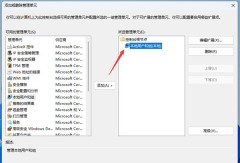
7、左侧控制台根节点就可以看到本地用户和组了。

以上是Win11家庭版没有本地用户和组怎么办?Win11家庭版没有本地用户和组的详细内容。更多信息请关注PHP中文网其他相关文章!
声明:
本文转载于:xpwin7.com。如有侵权,请联系admin@php.cn删除

